الإعلانات
يمكنك تحسين سرعة Windows 10 بطرق عديدة. على سبيل المثال ، يمكنك التخلص من أي bloatware مثبت مسبقًا ، تحديث نظام التشغيل السبب الوحيد لإعادة تعيين أو تحديث Windows 10: الفوضىعندما يشعر Windows 10 بالبطء ، يمكنك إلقاء اللوم على أشكال مختلفة من الفوضى. يمكنك زيادة سرعة Windows باستخدام إعادة التعيين أو تحديثه. نفسر الفرق وكيفية استخدامه. اقرأ أكثر (OS) ، أضف المزيد من ذاكرة الوصول العشوائي ، نفذ مهام صيانة النظام دفع جهاز الكمبيوتر الخاص بك إلى ذروة الأداء مع ميكانيكي النظاميمكن أن يكون الحفاظ على تشغيل النظام بسلاسة أمرًا صعبًا ، ولكن System Mechanic هنا لمساعدتك. دعونا نلقي نظرة على حل التنظيف القوي الشامل. اقرأ أكثر ، أو قم بتغيير إعدادات الطاقة.
ومع ذلك ، هناك ميزة واحدة يتجاهلها العديد من الأشخاص هي ميزة HomeGroup. لا يمكن أن يؤدي تعطيل مجموعة المشاركة المنزلية إلى تحسين أداء نظام التشغيل الخاص بك فحسب ، بل يمكنه أيضًا تحسينه بشكل كبير زيادة اتصالك بالشبكة كيفية إصلاح اتصال واي فاي بطيء أو غير مستقرخدعة واحدة بسيطة يمكن أن تسرع اتصال Wi-Fi. نوضح المشكلة ، وكيفية تحليل شبكات Wi-Fi من حولك ، وكيفية استخدام المعلومات لتسريع اتصال Wi-Fi. اقرأ أكثر سرعة.
ولكن كيف يمكنك تعطيل وإزالة مجموعة المشاركة المنزلية؟ إليك الطريقة.
ما هي مجموعة المشاركة المنزلية؟
تتيح لك مجموعة Windows HomeGroup مشاركة الملفات والأجهزة (مثل الطابعات) أسهل 3 طرق لمشاركة طابعة عبر شبكةيمكنك مشاركة طابعتك مع أجهزة كمبيوتر متعددة عبر شبكة محلية. نفسر كيفية إعداد هذا في Windows. نعرض لك أيضًا طرقًا بديلة لمشاركة طابعتك. اقرأ أكثر بين أجهزة الكمبيوتر الموثوق بها على نفس الشبكة المحلية. هذا يعني أنك لست بحاجة إلى تثبيت برامج التشغيل على أجهزة متعددة أو عمل نسخ غير ضرورية من الصور والموسيقى على جميع أجهزة الكمبيوتر الخاصة بك. كما أنه متوافق مع Xbox ، مما يعني أنه يمكنك ذلك دفق الوسائط المحفوظة محليًا أفضل عملاء Plex لتدفق الوسائطبمجرد الانتهاء من إعداد Plex ، ستحتاج إلى جهاز لدفق الوسائط الخاصة بك إليه. إليك أفضل عملاء Plex المتاحين اليوم. اقرأ أكثر مباشرة إلى جهاز التلفزيون.
كانت الميزة جزءًا من Windows لسنوات. ظهرت لأول مرة مع إطلاق Windows 7 في عام 2009 ونجت من صعود وهبوط Windows 8 للحفاظ على مكانتها كأداة رئيسية للتواصل في Windows 10.
على عكس وضع الضيف الذي تم انتقاده بشدة في نظام التشغيل Windows XP ، فإن HomeGroups محمية بكلمة مرور ، وانتهت جميع الاتصالات يتم تشفير مجموعة المشاركة المنزلية ، ويمكن للمستخدمين مشاركة الملفات إما مع المجموعة بأكملها أو على كل شخص على حدة أساس.
في النهاية ، إذا لم تكن على دراية بالشبكة وتحتاج إلى مجموعة المشاركة المنزلية لمشاركة المحتوى بسهولة ، فهذه ميزة مفيدة بشكل استثنائي. إذا لم تستخدمه ، فسيكون من الأفضل لك تعطيله وإزالته.
اترك مجموعة المشاركة المنزلية الخاصة بك
قبل أن تتمكن من إزالة HomeGroup من نظامك ، يجب أن تترك HomeGroup الحالية إذا كان جهازك جزءًا من جهاز واحد. لحسن الحظ ، هذا هو الجزء الأسهل من العملية بأكملها.
للوصول إلى إعدادات مجموعة المشاركة المنزلية ، ابحث عن "مجموعة المشاركة المنزلية" باستخدام ميزة بحث Windows أو انتقل إلى لوحة التحكم> مجموعة المشاركة المنزلية.
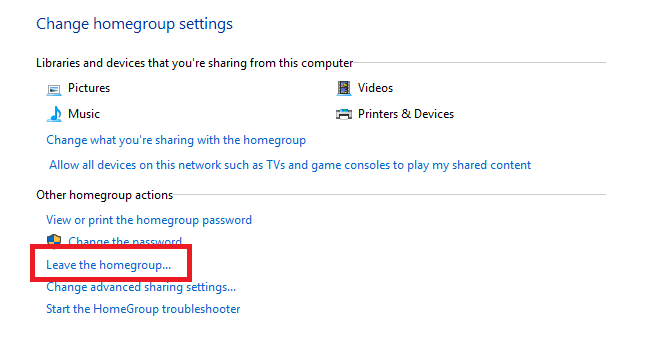
إذا كنت في HomeGroup بالفعل ، فسترى خيارًا يسمى مغادرة مجموعة المشاركة المنزلية. انقر على الرابط وحدد مغادرة مجموعة المشاركة المنزلية للمرة الثانية لتأكيد اختيارك. انقر إنهاء لإكمال العملية.
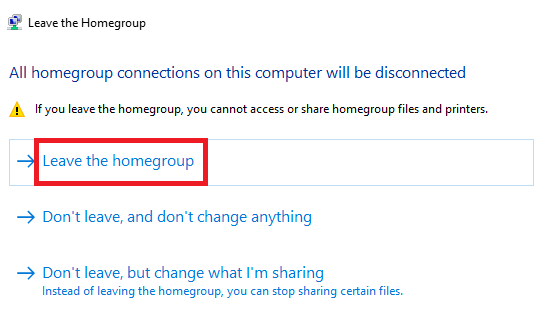
إن الذهاب إلى هذا الحد ثم التوقف يجب أن يمنحك تحسنًا فوريًا وملحوظًا في سرعة شبكتك.
قم بإيقاف تشغيل خدمة مجموعة المشاركة المنزلية
من هذه النقطة ، تصبح العملية أكثر تعقيدًا. الخطوة التالية هي تعطيل خدمة HomeGroup. هذا هو المكان الذي ستبدأ فيه في رؤية تحسينات على السرعة الأساسية لنظام التشغيل الخاص بك.
يمكن أن تكون قائمة الخدمات وحشًا صعبًا - قم بتعطيل الشيء الخاطئ أو إيقافه مؤقتًا ، ويمكن أن يبدأ جهازك في الانهيار بسرعة.
للوصول إلى قائمة الخدمات ، ابحث عن "الخدمات" أو اذهب إلى لوحة التحكم> أدوات إدارية> خدمات. سترى الآن قائمة بجميع الخدمات التي تعمل على جهازك.
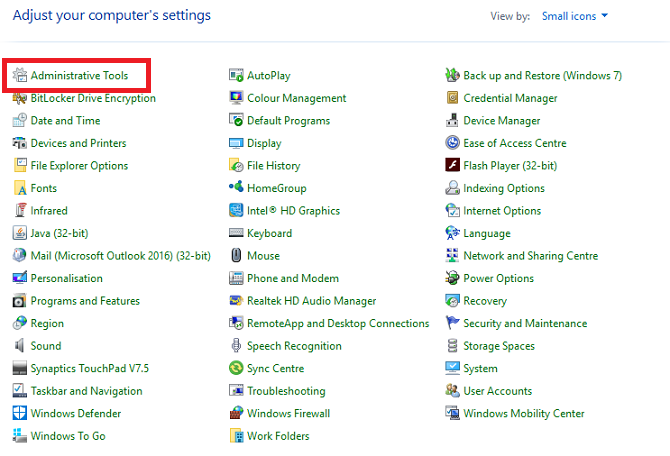
هناك خدمتان تتعلقان بـ HomeGroups: مستمع مجموعة المشاركة المنزلية و موفر مجموعة المشاركة المنزلية. تحتاج إلى تعطيل كل منهما.
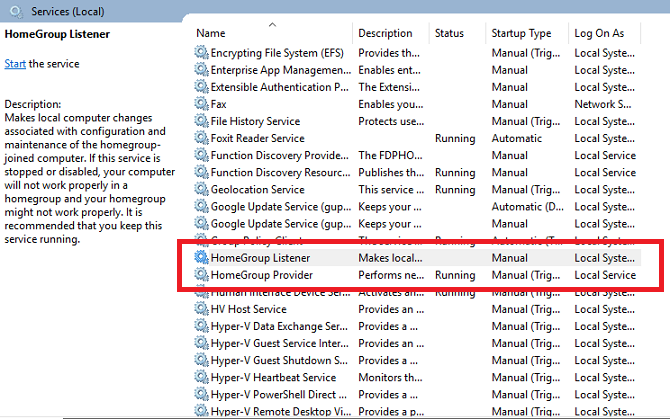
لتعطيل الخدمة ، انقر نقرًا مزدوجًا على العنصر المعني أو اختر الخصائص من قائمة سياق النقر بزر الماوس الأيمن. في نافذة الخصائص ، تأكد من أنك تبحث في جنرال لواء علامة التبويب ، ثم حدد معاق من القائمة المنسدلة بجوار نوع بدء التشغيل. انقر تطبيق لتأكيد التغييرات.
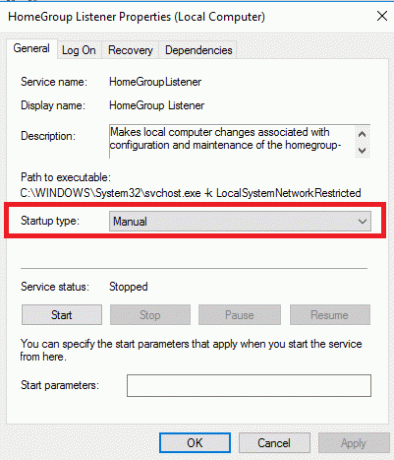
كرر الخطوات أعلاه لكل من خدمات HomeGroup.
سيتم تعطيل خدمات HomeGroup نهائيًا ، وإذا كنت تستخدم Windows 7 ، فستتم إزالته أيضًا من مستكشف الملفات وقوائم السياق. ومع ذلك ، إذا كنت تستخدم إصدارًا جديدًا من Windows ، فهناك خطوة أخرى يجب اتخاذها قبل اختفاء كل أثر للميزة من نظامك إلى الأبد.
قم بتحرير التسجيل
لسوء الحظ ، فإن إكمال العملية هو أيضًا الجزء الأكثر تعقيدًا: ستحتاج إلى ذلك تحرير التسجيل ما هو سجل Windows وكيف أقوم بتحريره؟إذا كنت بحاجة إلى تحرير سجل Windows ، فمن السهل إجراء بعض التغييرات السريعة. دعونا نتعلم كيفية العمل مع التسجيل. اقرأ أكثر .
تذكر أن التسجيل دقيق للغاية. إنه يدعم نظام التشغيل Windows بالكامل الخاص بك وتغيير شيء ما عن طريق الخطأ يمكن أن يحطم جهازك. إذا لم تكن واثقًا ، يجب أن تتوقف هنا. ومع ذلك ، إذا كنت على دراية معقولة بكيفية عمل السجل ، فتابع القراءة.
ملحوظة: حتى إذا كنت مؤهلاً لاستخدام التسجيل ، فمن الحكمة دائمًا إجراء نسخة احتياطية كيفية إصلاح أخطاء التسجيل ويندوز وعندما لا يزعجفي معظم الحالات ، لن يؤدي إصلاح سجلنا إلى أي شيء. في بعض الأحيان تسبب أخطاء التسجيل فوضى بعد كل شيء. سنستكشف هنا كيفية تحديد مشاكل التسجيل وعزلها وإصلاحها - ومتى لا تهتم على الإطلاق. اقرأ أكثر قبل إجراء أي تغييرات.
لتشغيل محرر التسجيل ، قم بإجراء بحث عن "regedit". ينقسم المحرر إلى جزأين. في الجزء الأيمن ، انتقل عبر شجرة الملفات إلى هذا الموقع:
HKEY_LOCAL_MACHINE \ Software \ Classes \ CLSID \ {B4FB3F98-C1EA-428d-A78A-D1F5659CBA93}تأكد من أنك انتقلت إلى CLSID و لا .CLSID - وهما إدخالان منفصلان.
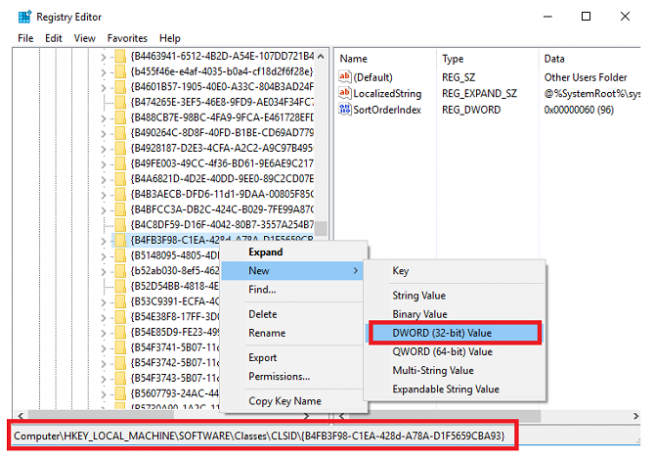
بمجرد تحديد موقع إدخال التسجيل ، انقر بزر الماوس الأيمن عليه وانتقل إلى جديد> قيمة DWORD (32 بت). اتصل بالقيمة الجديدة النظام. IsPinnedToNameSpaceTree. تأكد من تضمين الفترة بعد "النظام".
يقوم Windows تلقائيًا بتعيين قيمة DWORD الجديدة على صفر. على هذا النحو ، لن تكون مجموعة المشاركة المنزلية جزءًا من قائمة مستكشف الملفات.
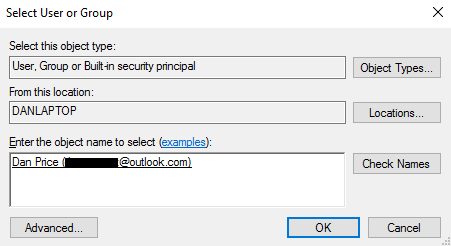
إذا لم يسمح لك Windows بإنشاء قيمة DWORD جديدة ، انقر على اليمين على إدخال التسجيل وانتقل إلى الأذونات> متقدم> تغيير، أدخل اسم حساب مستخدم Windows الخاص بك في المربع المجاور لـ تحقق من الكائنات، وانقر فوق حسنا.
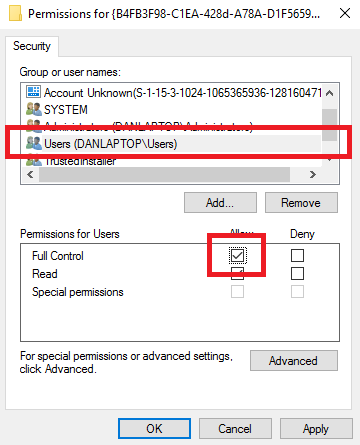
بعد ذلك ، عد إلى شاشة الأذونات الأولى ، وقم بتمييز المستخدمون سطر ، وحدد خانة الاختيار بجوار تحكم كامل.
إعادة تمكين مجموعة المشاركة المنزلية
إذا كنت ترغب في إعادة تشغيل مجموعة المشاركة المنزلية في المستقبل ، فهذا أمر سهل. هناك خطوتان فقط يجب عليك اتباعهما.
أولاً ، قم بحذف إدخال التسجيل الذي قمت به ، وثانيًا ، قم بتغيير خدمي HomeGroup معاق إلى كتيب.
سيؤدي القيام بذلك إلى إعادة تقديم HomeGroup إلى مستكشف الملفات الخاص بك ويسمح لك بالانضمام وإنشاء مجموعات من جهاز الكمبيوتر الخاص بك.
هل قمت بإزالة HomeGroup؟
نأمل أن تكون المقالة قد زودتك بمعلومات كافية لاتخاذ قرار مدروس حول HomeGroups. يجب أن تفهم الآن ما هي ، وما هي الفوائد التي يقدمونها ، وكيفية إزالتها إذا لم تستخدمها.
هل تستخدم الميزة؟ إذا لم يكن كذلك ، هل قمت بإزالته؟ والأهم من ذلك ، إذا قمت بإزالته ، هل لاحظت تحسنًا في سرعة الكمبيوتر والشبكة؟
دان مغترب بريطاني يعيش في المكسيك. وهو مدير تحرير موقع شقيقة MUO ، كتل فك الشفرة. في أوقات مختلفة ، عمل كمحرر اجتماعي ومحرر إبداعي ومحرر مالي لـ MUO. يمكنك أن تجده يتجول في قاعة العرض في CES في لاس فيغاس كل عام (أيها الناس ، تواصلوا!) ، وهو يقوم بالكثير من المواقع خلف الكواليس...